Moldflow – Comment générer un rapport d’étude automatiquement ?
Afin de communiquer rapidement des résultats avec Moldflow, il existe plusieurs méthodes : le viewer Moldflow Communicator, l’option vues partagées ou encore le rapport automatique.
Le rapport automatique permet directement d’avoir les informations utiles dans un document PPT :
- Informations sur le modèle
- Informations sur la matière
- Les résultats
Les 3 éléments clés pour générer un rapport automatique sont :
- La Macro « CustomReport.vbs »
- Le fichier rapport « xxx.rpt » (des fichiers .rpt se trouvent dans C:\Program Files\Autodesk\Moldflow Synergy 2021.1\data\reports)
Le fichier .rtp contient les éléments qui seront présents dans le rapport
- La trame du rapport « xxx.pot .potm .potx »
Méthodologie :
Réalisation ou modification d’un fichier .rpt :

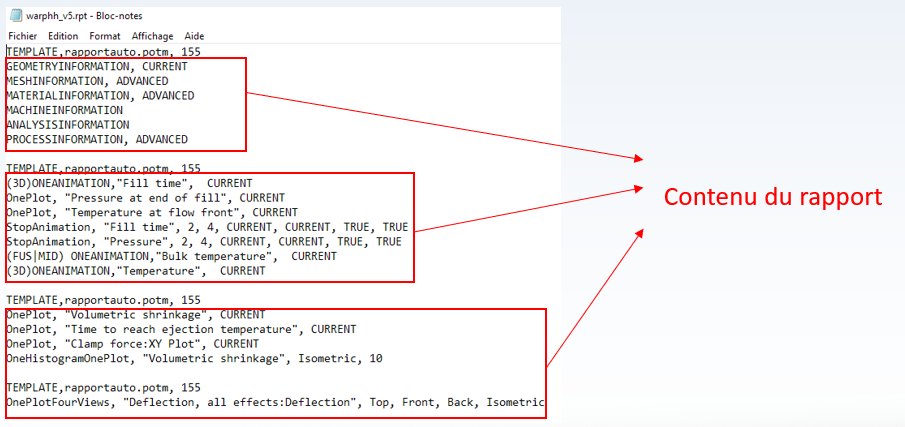
Lancement du rapport automatique :
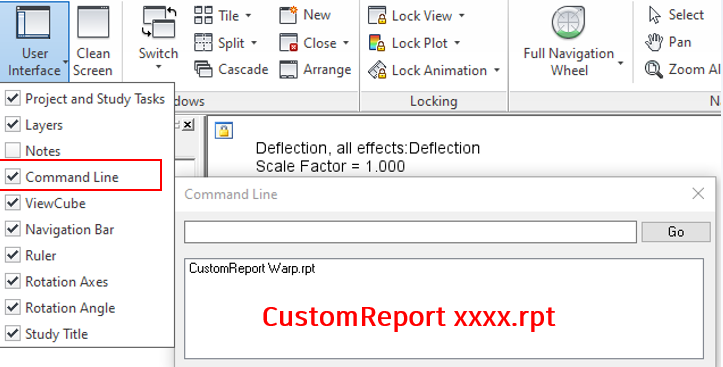
Exemple de quelques slides issus du rapport automatique :
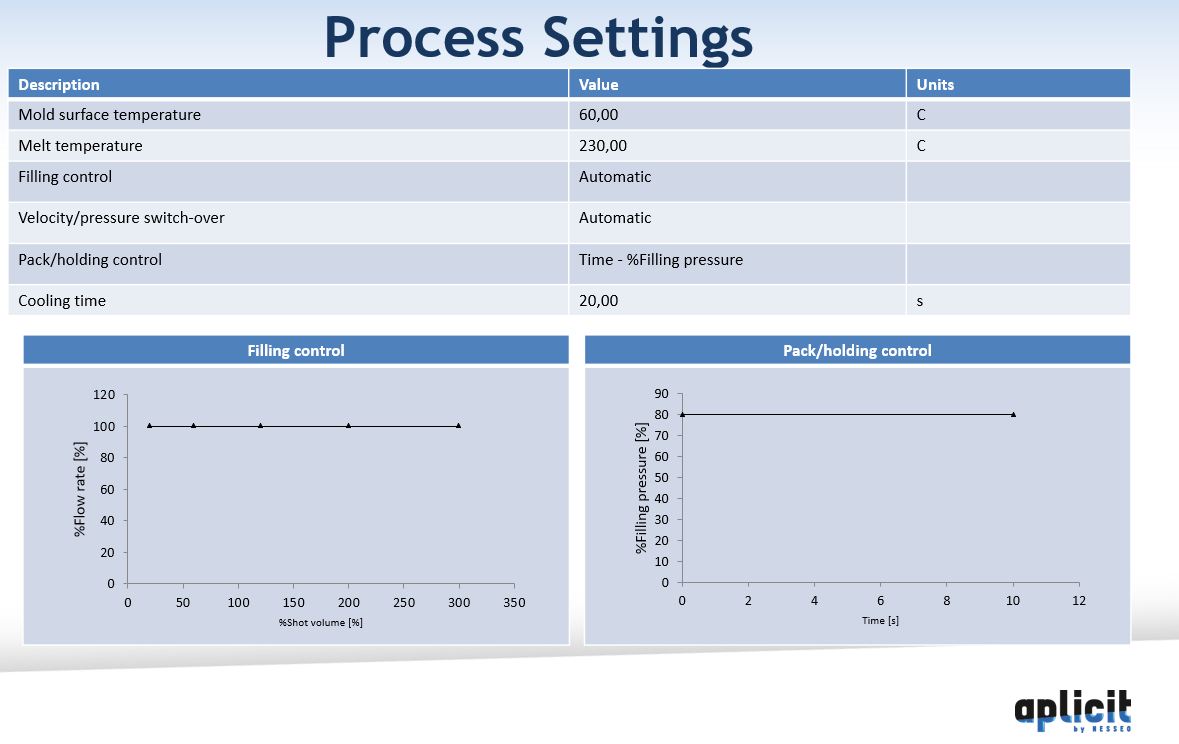
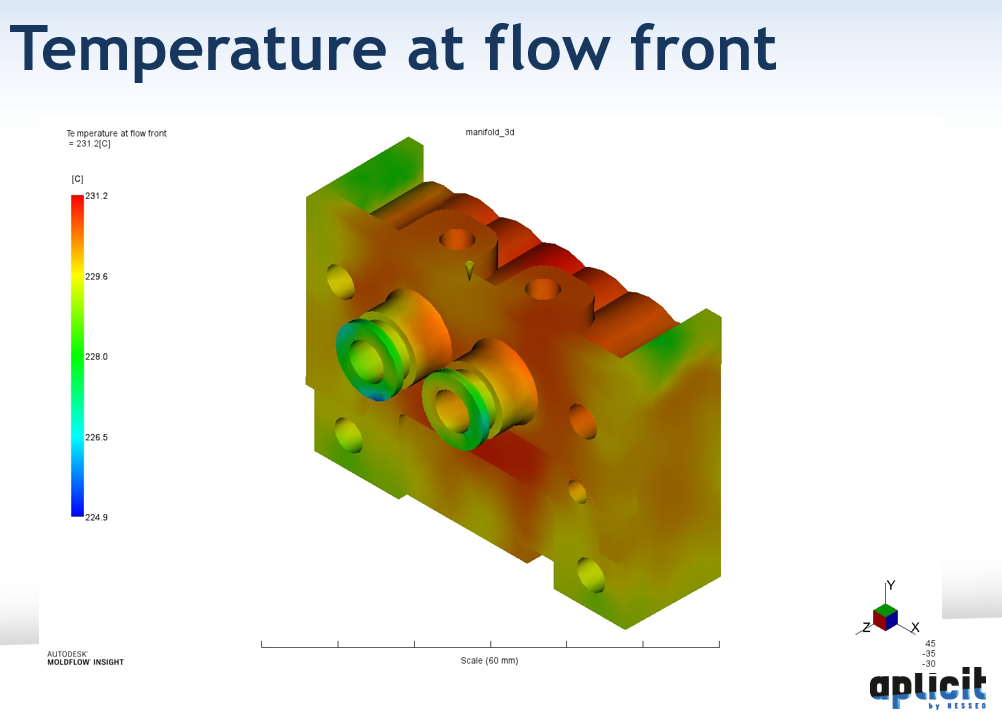
Ces articles peuvent vous intéresser :



